臨近年底,工作上的事情基本已經在收尾,終於不用三天兩頭的加班了,終於可以早點回到家了,每天也可以抽出點時間玩玩遊戲、追追劇了,而且接下來只需坐等放假即可。為了能夠保證在即將到來的假期裡能夠愉快的玩遊戲、追劇,於是我決定將家裡的網絡進行一下升級。
升級網絡的第一步,那就是選擇一款適合的路由器,之前家裡一直使用的是一臺領勢 MX5300 WIFI6 MESH路由器,它支持無線WiFi 6 MESH組網、搭載了一顆高通四核CPU,整體來講在無線網絡覆蓋範圍、網絡傳輸速率等方面表現都特別不錯,所以這次升級路由器我就直接選擇了一臺同款,兩臺機器在家裡通過MESH組網來實現實現全屋WiFi6覆蓋。
一、外觀展示:

▲首先,讓我們從外包裝開始來對領勢MX5300路由器做一個瞭解吧。作為領勢MESH家族的一款產品,它的外包裝盒採用了同系列經典的設計風格,整體呈現出一種簡單大氣的感覺。

▲在包裝盒的正反面、側面區域可以看到這款路由器的一些基本參數以及它所具備的功能、對MESH組網的一些簡單介紹等,通過外包裝可以對它做一個基本的瞭解。

▲打開包裝盒之後可以看到領勢MX5300路由器、使用說明書、標配的網線、電源線等物品,因為它的外包裝上面的說明都是採用的英文,所以我認為對於首次使用這個系列路由器的用戶來講,配備的這本使用說明書特別地實用。

▲在外觀造型方面,如果你是領勢的老用戶,那麼對它應該感到特別熟悉,它採用了領勢Velop系列的經典塔型設計,機身配色採用了簡單幹淨的純白色,平時擺放在家中還可以起到一個裝飾的作用。

▲純白色的機身整體呈現出的視覺效果簡單而又幹練,而在路由器正面機身的底部則可以看到一個領勢的英文名稱,也就是它的logo圖案,倒也為乾淨的機身起到了一個簡單的點綴。

▲相對於同系列的其他款機型,領勢MX5300路由器在外觀尺寸方面要大上很多,高度達到了23.9cm,寬度則為9.9cm,這應該是跟它內部的硬件有了升級有關。此外,它支持最大12條數據流,並搭載了一根藍牙IoT天線,可以說誠意十足。

▲在路由器機身的背面,是它的接口區域,在這個區域預留了4個千兆LAN網口、1個千兆WAN網口,可以滿足日常家中電腦、電視或者NAS設備的有線網絡需求;而網口上面的USB 3.0接口則可以連接移動硬盤、U盤或者打印機等設備實現共享,尤其是可以藉助移動硬盤來搭建一個家庭私有雲,特別地實用。

▲機身的頂部是路由器狀態燈與密集的散熱開孔,這也是領勢Velop系列的比較有代表性的設計,通過之前的使用體驗來看,這款路由器在日常使用時發熱量並不算是太大,所以頂部的散熱設計完全能夠應對日常運行時的散熱問題。

▲在路由器機身的底部是它的可操控區域,在這裡集成了電源鍵、Reset鍵、WPS鍵等,然後就是本款路由器的一些基本信息。領勢MX5300這款路由器支持一鍵快速設定,在機器運行時可以通過點按5次Reset鍵實現快速配置,讓家中多個路由器節點實現自動組網。

▲標準配件裡面包含的一根千兆網線,如果將這款路由器作為主路由器的話使用它即可滿足使用需求,如果是當作子節點進行添加的話,則完全無需使用到這跟網線就可以實現MESH組網。

▲再來看一下標配的電源適配器,它採用了一個分體式的設計,大小、造型與我們平時使用的筆記本電腦電源適配器挺像,體積挺大的,使用時會佔據一定的桌面空間。
二、使用體驗:
在硬件配置方面,領勢MX5300路由器採用了一顆7nm高通四核處理器,主頻可達2.2Ghz,在性能方面十分強勁,從官方的數據來看因為它支持新一代WiFi 6方案,傳輸容量要比之前WiFi 5方案多了4倍,所以覆蓋範圍更廣、信號更強。此外,它還支持三頻全開放,可提供兩個5G頻段、一個2.4G頻段,在傳輸速率方面兩個5G頻段最高速率分別可達1733Mbps、2402Mbps,2.4G頻段最高速率可達1147Mbps,滿足日常的遊戲、下載、追劇等網絡需求完全不在話下。
入手後我將它與之前一直在使用的同款機器做了一個MESH組網,並做了比較深入的體驗,那麼在實際使用中這款路由器的表現怎麼樣呢,下面就讓我們一起來了解下。
1.簡單設置及亮點功能

▲首次入手領勢MX5300路由器且是將它作為主路由器使用的話,是需要在手機上安裝領勢APP進行一些設置的,路由器接通電源、網線之後打開手機APP就會提示新建網絡或者管理現有網絡,這是根據自己的需求按照指引操作即可,整個過程特別簡單。
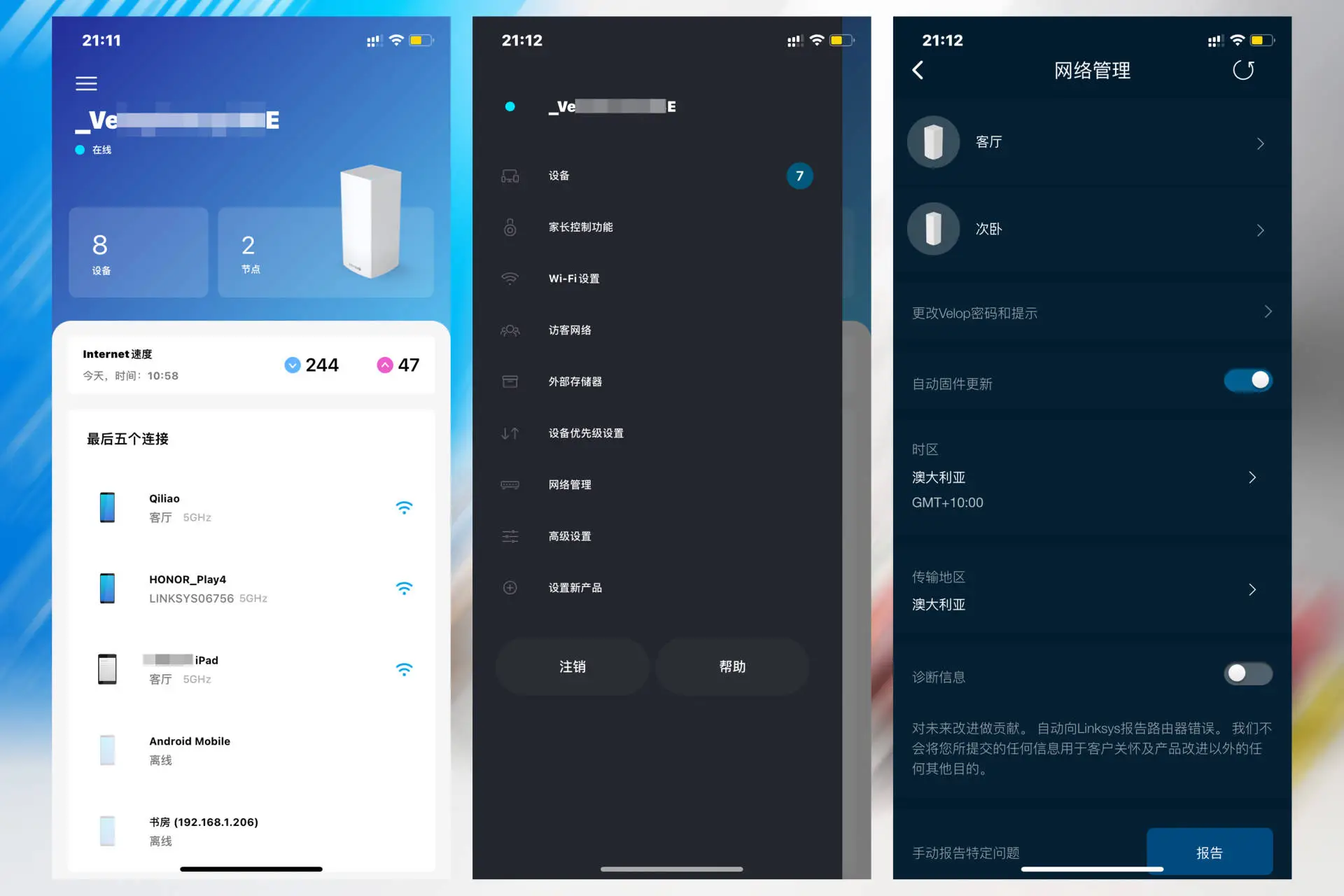
▲在通過簡單的幾步設置之後就可以進入到APP的主頁面,在首頁可以看到當前網絡的連接狀態、節點數量、已連接設備等,還可以在裡面進行Wi-Fi設置、網絡設置、設置家長控制、查看外部存儲器等操作,整體來講功能挺齊全的。
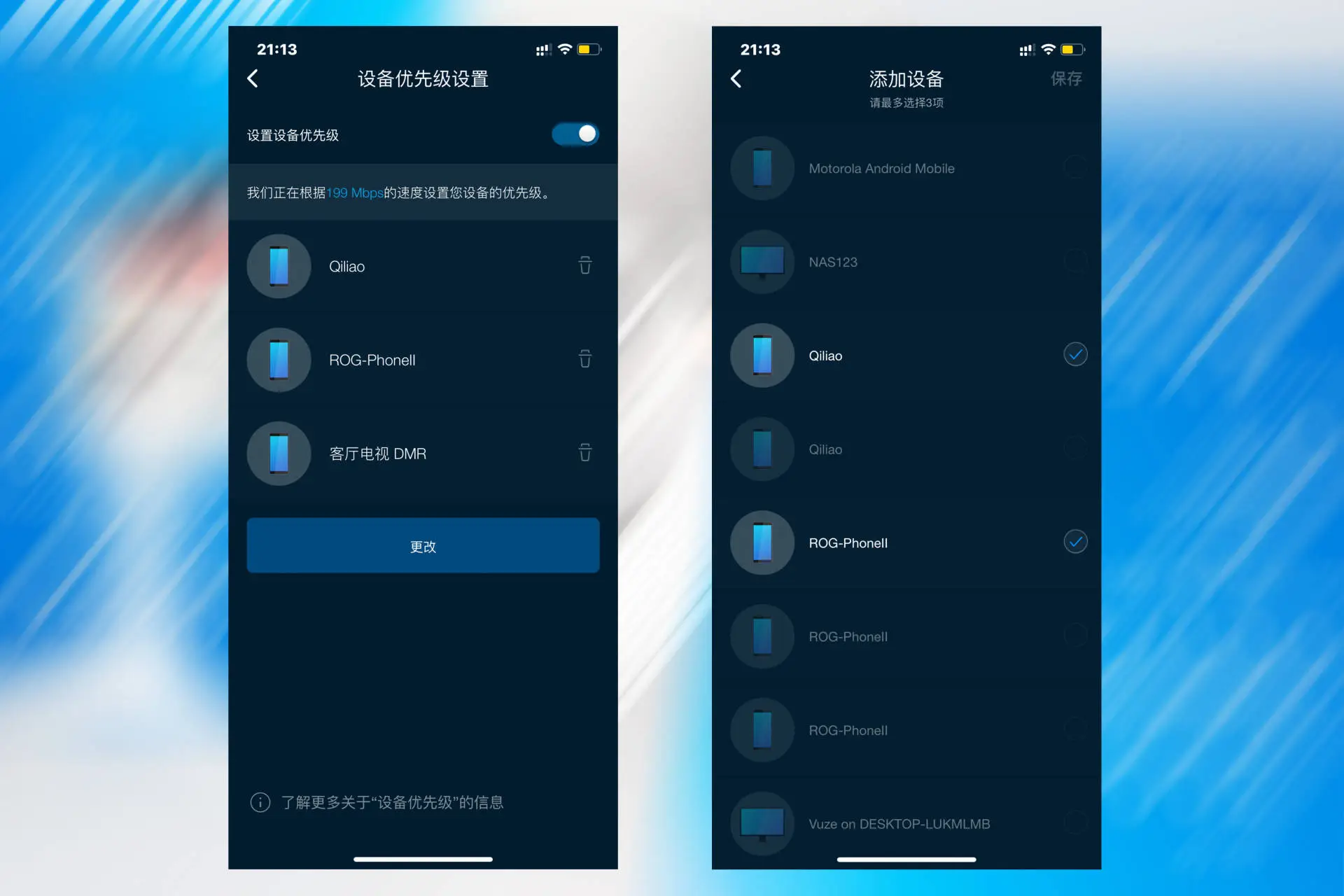
▲在領勢MX5300路由器內置的這些功能中,我特別喜歡設備優先級這個功能,平時在家使用網絡時難免會因為同時連接的設備過多而影響到某一個設備的網絡質量,通過設備優先級這個功能指定3臺設備優先使用網絡就可以有效地解決這個問題,玩遊戲、看視頻再也不用擔心受到影響了。
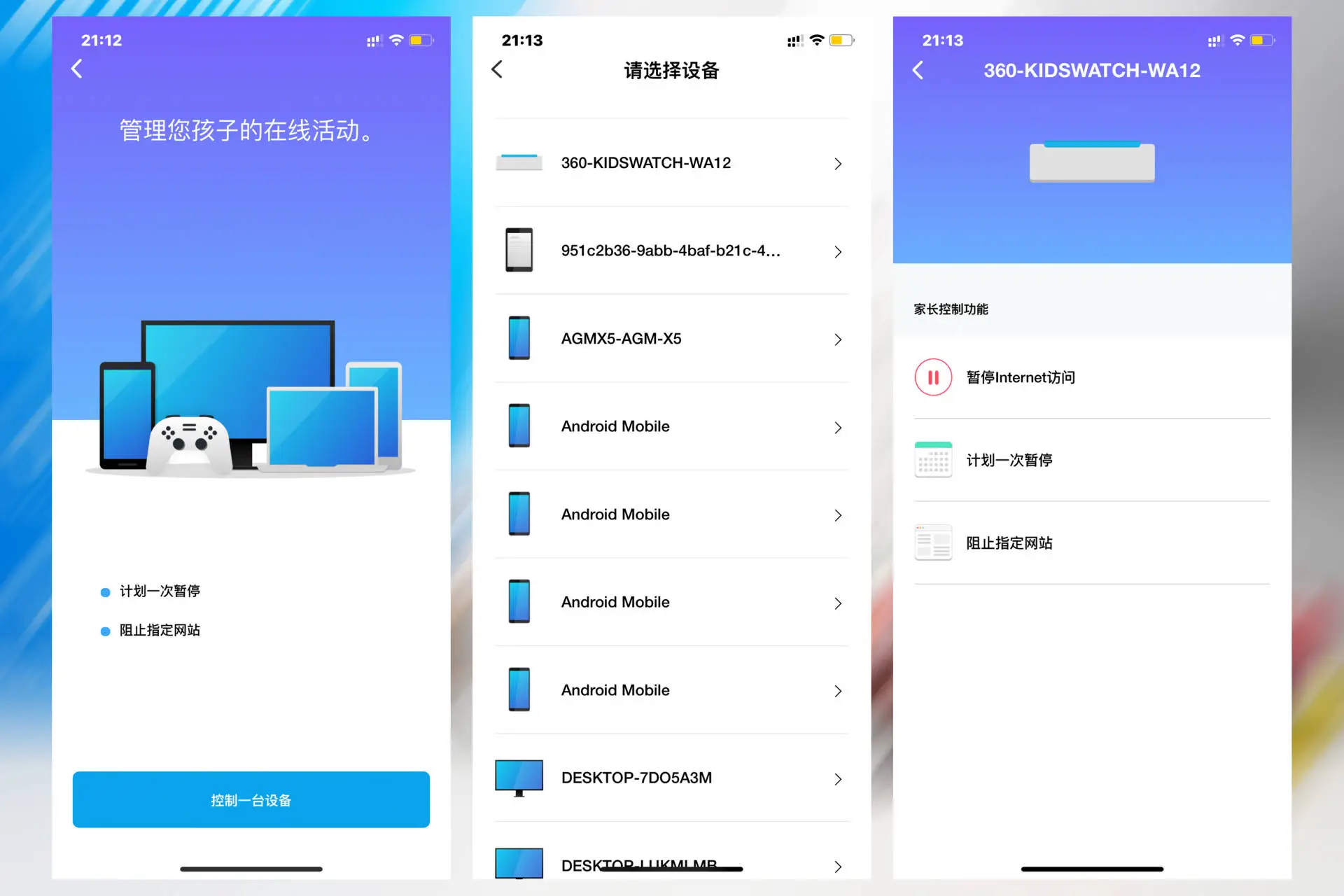
▲另外一個比較實用的功能就是家長控制,家裡有孩子每天都喜歡使用電視、平板等設備看動畫片,使用時間長了就會對孩子的眼睛造成不良影響,通過家長控制功能就可以對指定設備的聯網做出訪問限制,這樣就可以有效地控制孩子的使用時間,幫助孩子養成良好的習慣。
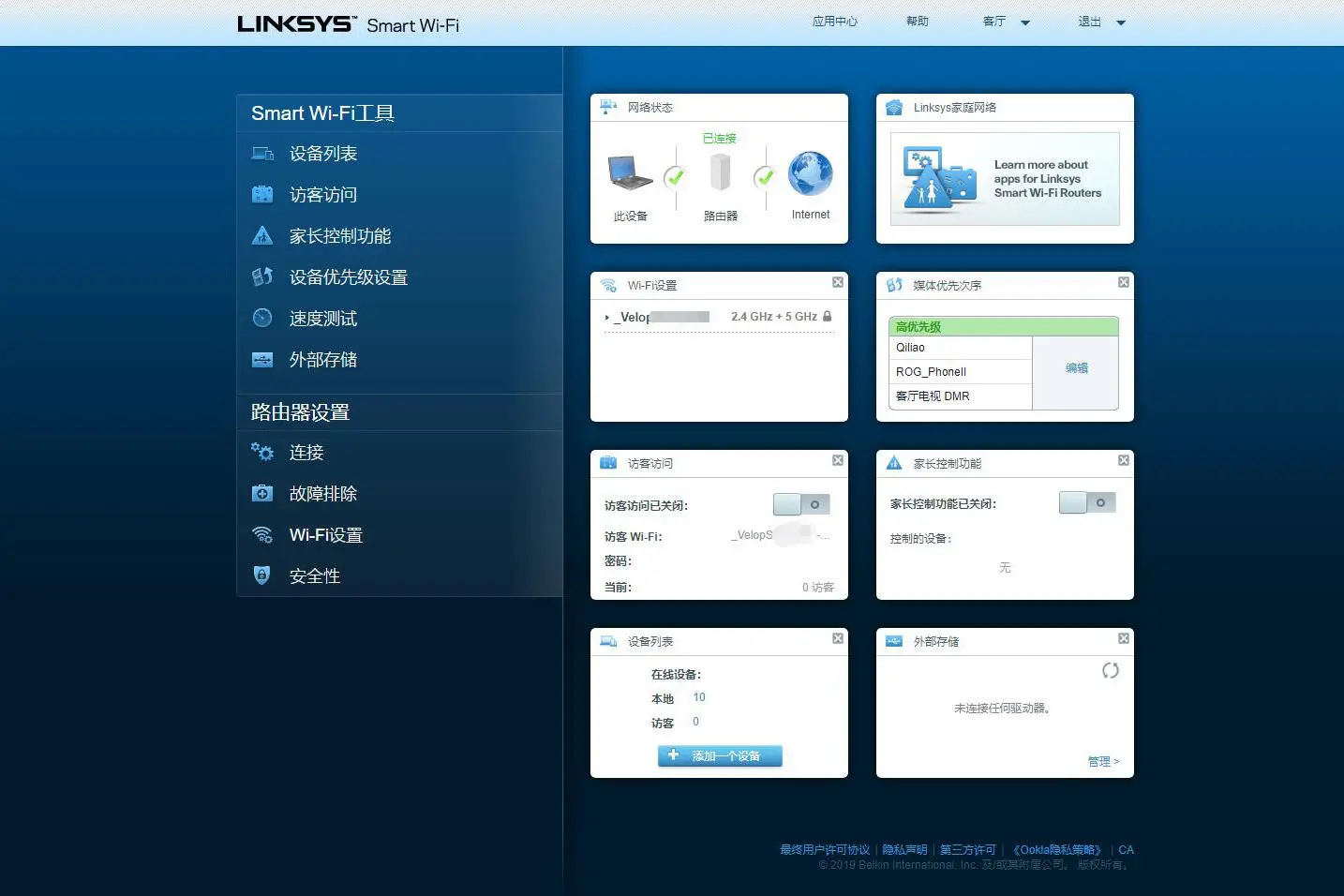
▲當然,設置網絡除了可以通過手機APP操作之外,還可以使用網頁版後臺進行設置,裡面的功能基本與手機APP是一致的,不過就我自己的使用習慣來講,我更喜歡使用手機進行設置,感覺要方便很多。
2.無線MESH組網

▲本次入手領勢MX5300這款路由器最主要的原因就是為了改善家中的網絡質量,能夠讓我在家裡每個角落都可以連接到流暢的無線網絡,實現全屋WIFI 6完美覆蓋,所以在收到後就直接跟家裡之前使用的機器進行了無線MESH組網。
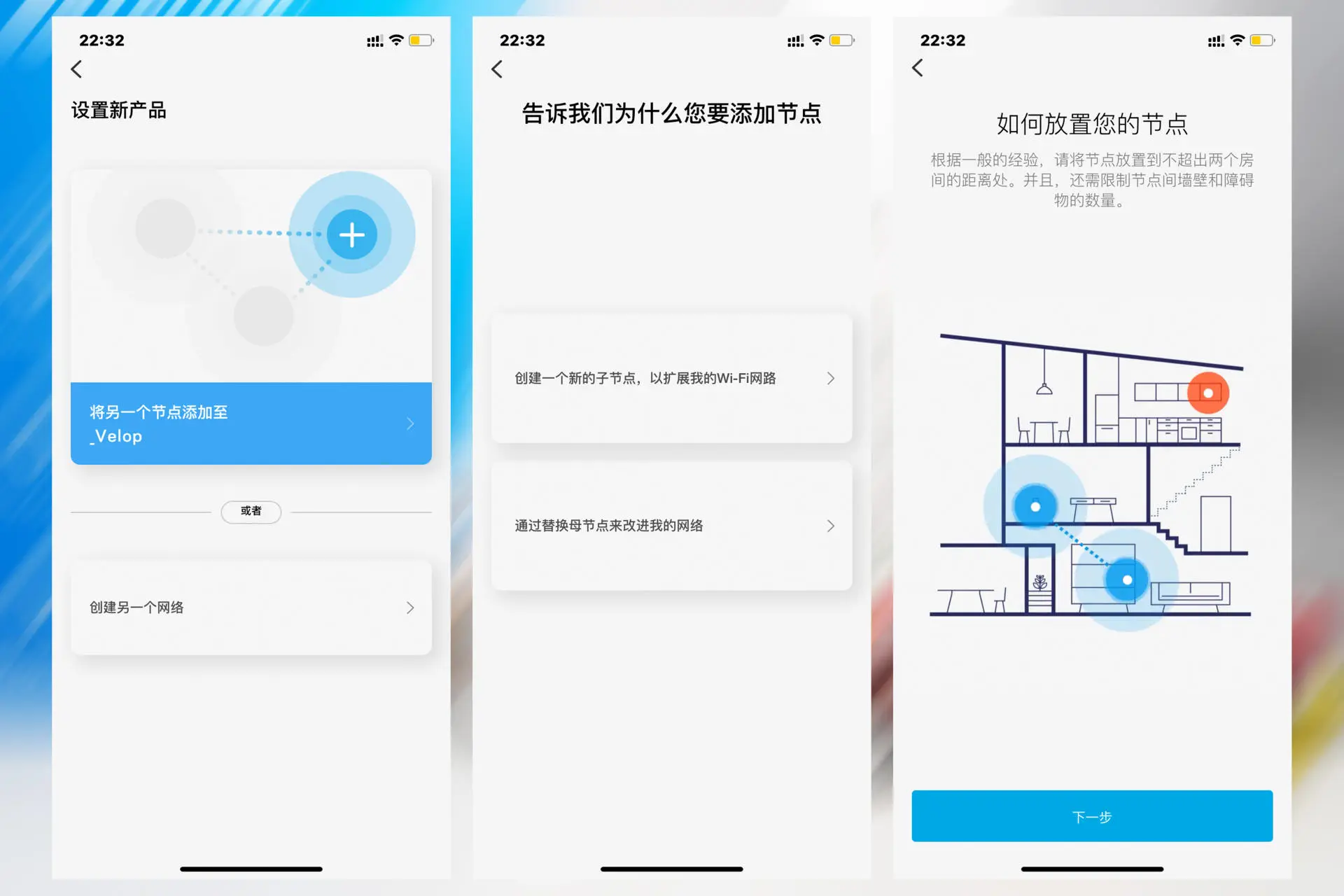
▲在操作方面,其實無線MESH組網挺簡單的,取一臺路由器作為主路由連接好電源、網絡,然後另外一臺作為子節點接通電源,這時打開手機APP選擇設置新產品即可進行添加,整個組網過程在APP內都會有相關的指引,只需要根據指引就可以完成設置,整個過程一點都不復雜,只不過需要的時間稍微有點長。
3.簡單網絡測試
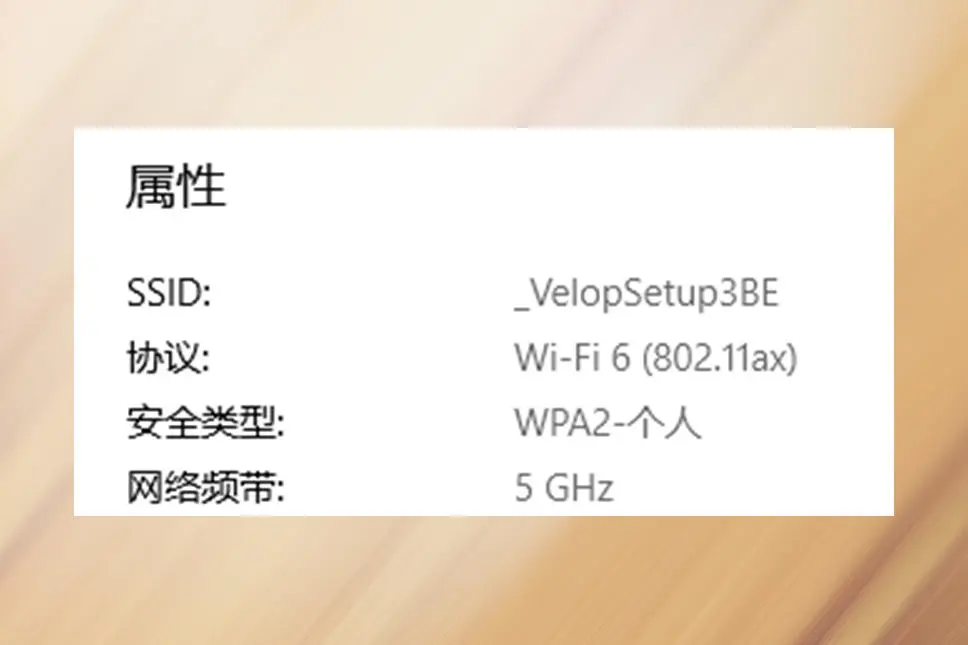
▲通過MESH組網將兩臺領勢MX5300路由器進行連接之後,特意使用支持wifi 6的設備做了一下測試,基本上在家裡的每一個角落都可以連接到WiFi 6網絡,可見MESH組網後無線網絡的覆蓋強度還是挺不錯的。

▲這兩臺領勢MX5300路由器所使用的戶型面積大概為145㎡,室內結構簡單的畫了一個示意圖,這兩臺路由器擺放的位置如上,一個路由器作為主節點放在了對網絡需求比較大的客廳,另外一個則放在了之前無線信號不太好的次臥,然後進行的無線MESH組網。
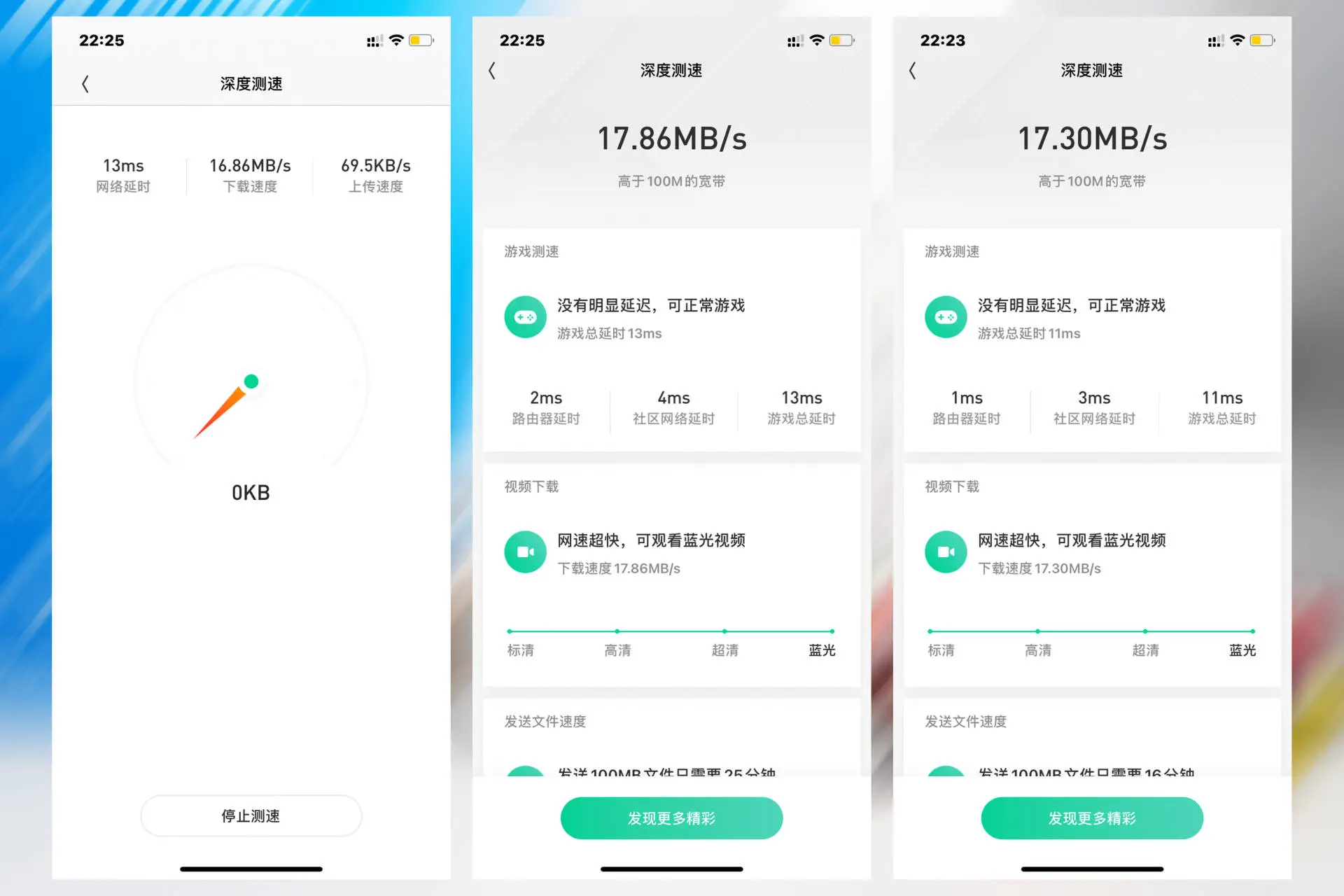
▲上圖是在家中幾個不同的位置對無線網絡做了一下簡單的網速測試,從測試的結果來看這個速度我感覺還是挺不錯,不同的空間內的測試結果相差並不算太大,這個速度在家裡不管是玩遊戲還是看視頻、下載文件都不用再擔心出現卡頓的現象,所以我感覺無線MESH組網的效果還是挺明顯的。
此外,我還特意使用軟件測試了一下在組網後全屋無線漫遊的表現,測試後我感覺領勢MX5300這款路由器組網後兩臺機器是可以做到真正的無縫連接的,測試時基本沒有出現過丟包的現象,拿著手機在房間內玩遊戲、看視頻基本感受不到任何影響,我想這也正是MESH組網的優勢所在吧。
三、總結
從入手第二臺領勢MX5300路由器到目前大概有兩週的時間了吧,在做完無線MESH組網之後的這一段時間內我對它也算是有了一個比較深入的體驗,它給我最大的感受就是相比之前單個路由器來講,組網後在網絡覆蓋面積、無線網絡信號強度等方面都有了一個非常大的提升,現在在家中哪一個角落使用手機、筆記本電腦、平板電腦等設備走到家裡每個角落都能夠保證獲取到穩定快速的無線網絡,玩遊戲、看視頻、下載文件都不用再擔心無線網信號不好了。
如果你感到家裡的無線網絡覆蓋範圍及信號強度不是太好,在玩遊戲、看電視的時候經常遇到卡頓、延遲過高的情況,其實不妨像我一樣試一下對路由器做個升級。
轉載請超鏈接註明:頭條資訊 » 領勢MX5300路由器:無線網絡升級,實現全屋WiFi6覆蓋
免責聲明
:非本網註明原創的信息,皆為程序自動獲取互聯網,目的在於傳遞更多信息,並不代表本網贊同其觀點和對其真實性負責;如此頁面有侵犯到您的權益,請給站長發送郵件,並提供相關證明(版權證明、身份證正反面、侵權鏈接),站長將在收到郵件24小時內刪除。